使用 Horizon Cloud Service - next-gen 部署 Horizon Edge 和 Unified Access Gateway 後,您可以編輯部分欄位。
在編輯 Edge 時,您可以選擇透過 Proxy 伺服器,將輸出要求路由到網際網路。若已編輯 Proxy 詳細資料,可能會重新部署 Edge。這可能影響下列一或多項服務,直到重新部署完成。
- 用於桌面連線的單一登入。
您仍然可以使用您的使用者名稱和密碼來連線至桌面。
- Unified Access Gateway 的憑證更新。
- 監控 Workspace ONE Intelligence 的資料遺失。
- 代理程式 DCT (資料收集工具) 記錄收集。
- 跨檔案共用來新增和複寫 App Volumes 應用程式。
- 在重新部署程序期間,[可用性監控] 上 [模擬資源啟動] 類型中已設定的測試將失敗。
程序
- 登入 Horizon Universal Console。
- 按一下 Horizon Edge 動態磚上的 Horizon Edge。
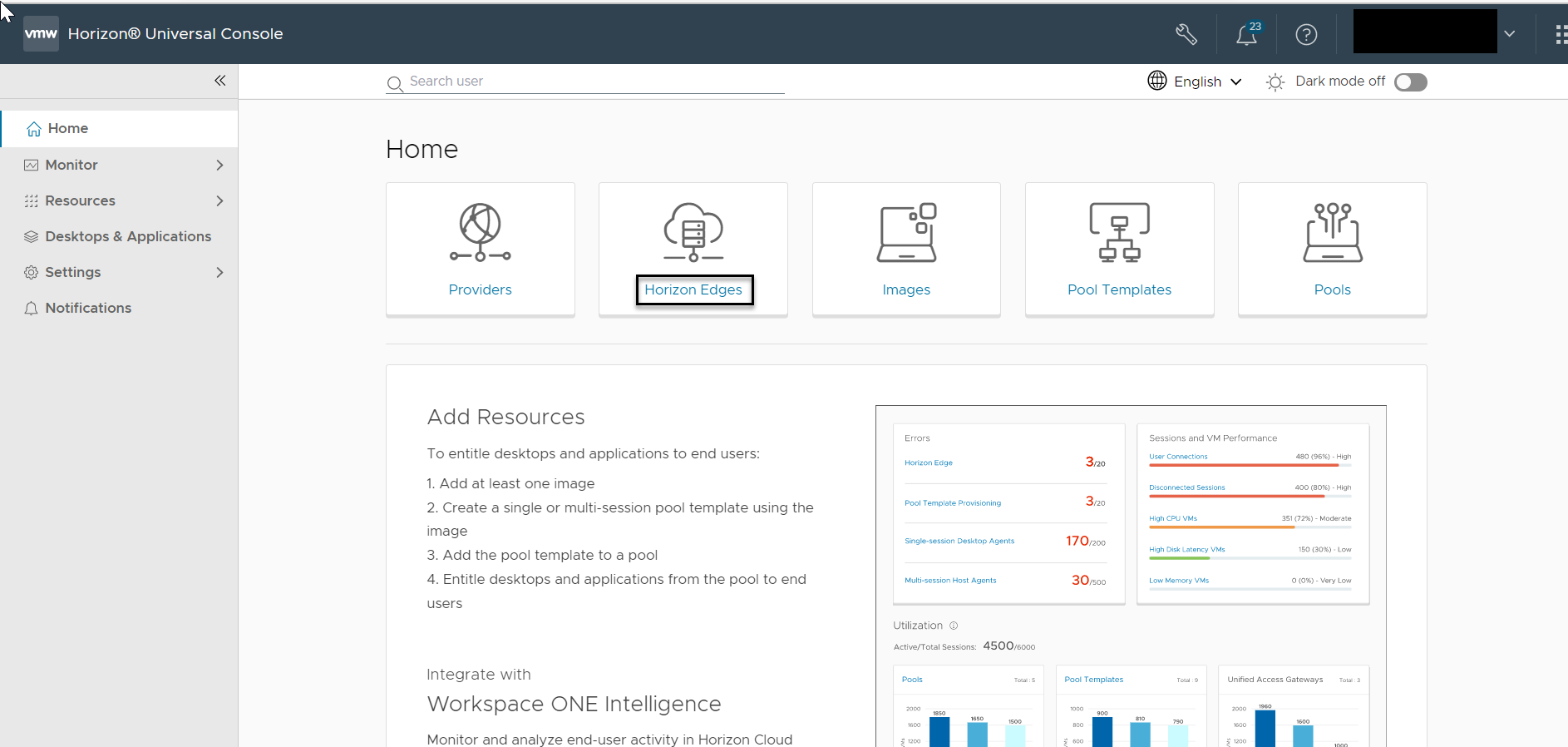
- 在容量頁面上,選取要編輯的 Horizon Edge,然後按一下編輯。
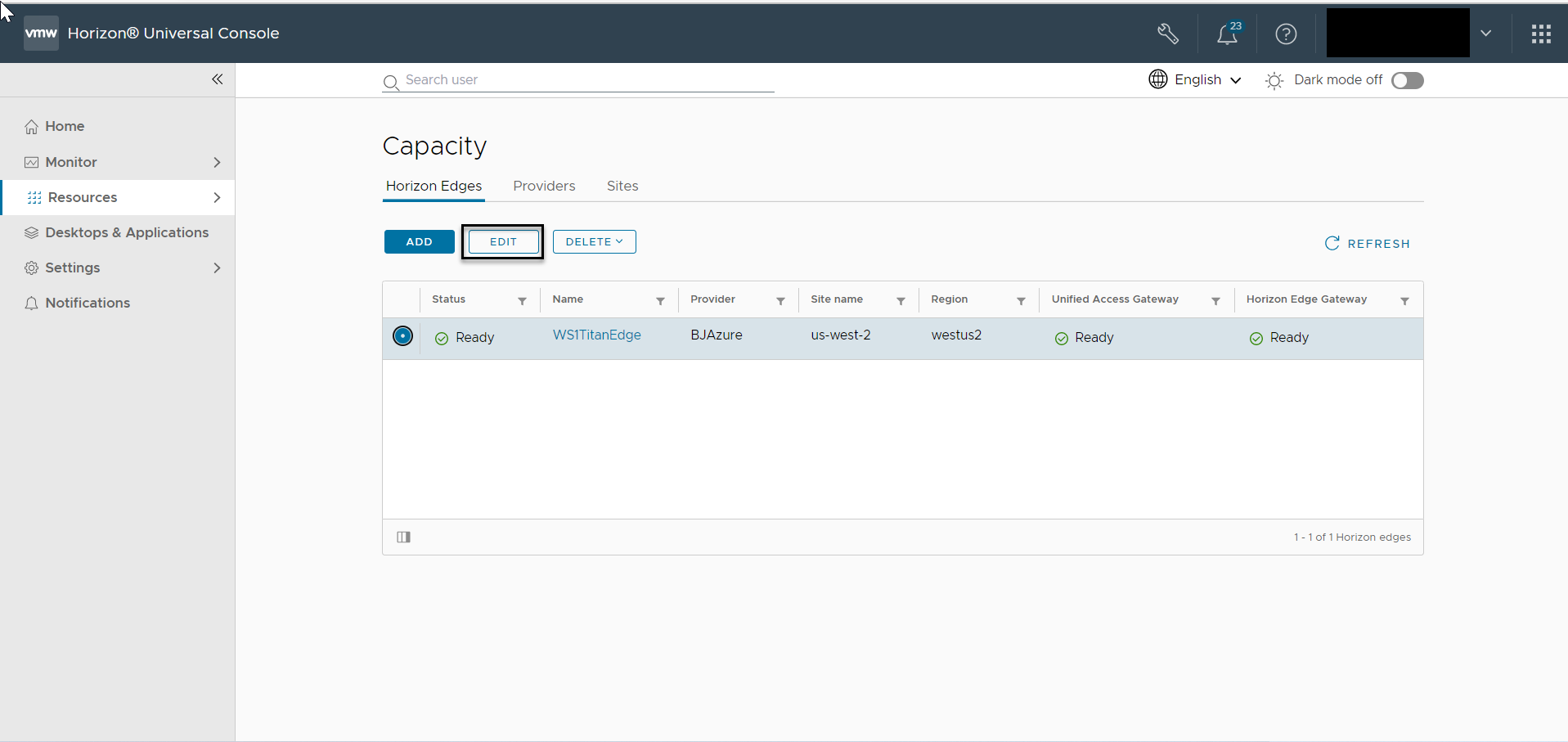
- 您可以在一般資訊區段中編輯 Horizon Edge 的名稱和說明。按下一步。
- 選取核取方塊,將主要提供者專用於部署 Horizon 閘道應用裝置:Horizon Edge 閘道和 Unified Access Gateway。
如果未選取此核取方塊,提供者還會提供桌面和應用程式。
- (選用) 您最多可以為 10 個 Azure 資源標籤新增名稱和值配對。
- 您也可以新增最多四個其他服務主體。
- 您還可以向此 Horizon Edge 新增次要提供者,每個提供者最多具有五個唯一的服務主體,最大 Horizon Edge 總容量為 20,000 個虛擬機器。按下一步。
- 在網路區段中,為主要提供者和次要提供者選取或編輯租用戶 (桌面) 子網路。按下一步。
您可以在稍後階段選取子網路。但是,至少要選取一個子網路,否則無法將任何資源部署到提供者。
- 選取站台或新增站台。
- 如果新增站台,請輸入站台名稱。(選用) 新增說明。按下一步。
- 按一下連線區段中的下一步。
- 在 Horizon Edge 閘道區段中,按照以下說明,根據您的目標和選取的部署類型 (Azure Kubernetes 服務或單一虛擬機器),編輯 Horizon Edge 閘道設定。
備註: 如果您部署了 Edge 閘道 (AKS),且未啟用高可用性,請立即啟用此
啟用高可用性切換。
- 若要為此 Horizon Edge 中的資源啟用單一登入,請切換使用 SSO,然後從 SSO 組態下拉式功能表中選取適當的組態。
- 如有需要,請重新設定 Proxy 設定。
重要: 啟用
使用輸出 Proxy 切換時,可能影響下列一或多項服務,直到重新部署完成。
- 用於桌面連線的單一登入。
您仍然可以使用您的使用者名稱和密碼來連線至桌面。
- Universal Access Gateway 的憑證更新。
- 監控 Workspace ONE Intelligence 的資料遺失。
- 代理程式 DCT (資料收集工具) 記錄收集。
- 跨檔案共用來新增和複寫 App Volumes 應用程式。
- 在重新部署程序期間,[可用性監控] 上 [模擬資源啟動] 類型中已設定的測試可能失敗。
- 按下一步。
大多數的選項不可編輯,包括
部署類型和
高可用性選項。
- 在 Unified Access Gateway 區段中,選取用來為 UAG 啟用自動公用 IP 的切換,或者如果您偏好使用手動公用 IP,請關閉此切換。
依預設,會開啟此切換。如果選取手動自訂 IP,則會使用 DMZ 網路上的私人前端 IP 位址部署外部 UAG。然後,您必須處理從這個私人 IP 位址到客戶提供的公用 IP 位址的路由。
- 按一下儲存。
![此螢幕擷取畫面顯示精靈的 [Horizon Edge 閘道] 步驟,此步驟用來編輯 Edge 閘道 (AKS) 部署類型。](images/GUID-C4BF2EB4-9DC8-4FB5-9433-FAE97DD4899E-low.png)
![此螢幕擷取畫面顯示精靈的 [Horizon Edge 閘道] 步驟,此步驟用來編輯 Edge 閘道部署類型。](images/GUID-943A588A-5E72-4F2C-B8E1-D898E113DF7B-low.png)